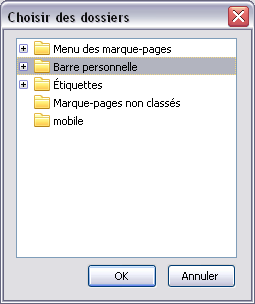Vérifier ses marque-pages de Firefox avec CheckPlaces
Les gros utilisateurs de marque-pages dans Firefox seront heureux de pouvoir y mettre bon ordre. Des programmes externes comme AM-DeadLink détectent les liens morts dans les marque-pages (signets/favoris/bookmarks) des navigateurs. Ici, une extension fait ce travail et plus, au cœur de Firefox. Il s’agit de CheckPlaces (Place est le nom du nouveau système de base de données d’historique et de marque-pages introduit dans Firefox 3). CheckPlaces est localisé en français et disponible pour Firefox 4.0b8pre, donc y compris pour le dernier Firefox 4.0 bêta 7.
CheckPlaces vérifie si vos marque-pages sont valides et que les pages liées existent toujours. Il les examine à la recherche des doublons et des dossiers vides. Il peut restaurer les favicons manquants. Une dernière fonctionnalité lui permet de compacter (vacuum) et de vérifier l’intégrité de la base de données Place.
Utilisation
Options
Pour commencer, sélectionnez l’option CheckPlaces dans la barre d’état, la barre d’outils, le menu « Outils », les modules complémentaires, le gestionnaire ou le menu « Marque-pages ».
Cela affichera la boîte de dialogue d’options :
L’option « Vérifier la présence de doublons » recherchera les marque-pages qui ont exactement la même adresse.
L’option « Vérifier la présence de dossiers vides » recherchera les dossiers qui ne contiennent rien à l’exception des séparateurs et autres dossiers vides. Cela peut être utile après que vous avez supprimé des marque-pages depuis un précédent tour de CheckPlaces.
L’option « Base de données Check Places » exécute un examen intégral de la base de données SQLite contenant tous vos marque-pages et tout votre historique. Vous pouvez aussi compacter (ou vacuum) votre base de données pour la rendre plus petite en accélérant potentiellement Firefox, bien qu’avec chaque nouvelle version Firefox le fait de mieux en mieux pour vous. Note : Selon la taille de votre base de données, ces options peuvent prendre un long moment à s’achever, donc soyez préparé à attendre juste au cas où, bien que ça ne prenne qu’une poignée de seconde pour vérifier et compresser la mienne.
L’option « Vérifier l’existence des pages » vérifiera chaque marque-page en essayant d’aller le visiter. Ceci aide à supprimer les vieilles pages qui n’existent plus. Notez que certains sites Web peuvent prendre un très long temps à répondre (en particulier si vous passez par un proxy/pare-feu), donc vous pourriez vouloir utiliser l’option « Délai d’expiration » pour annuler ces vérifications après un certain temps. En plus, le nombre du délai d’expiration s’applique à toute le pages vérifiées. Donc, augmenter la concomitance ou désactiver la concomitance permettra d’éviter qu’un petit nombre de pages n’entravent le reste des vérifications. Et parce que CheckPlaces essaie avec un HEAD avant d’expirer et ensuite avec un GET avant d’expirer, il faudra deux fois plus longtemps que le délai d’expiration fixé pour chaque page.
CheckPlaces essaiera de vérifier tous vos marque-pages en même temps. Cela pourrait submerger certains périphériques réseau les faisant défaillir, donc vous pourriez vouloir fixer l’option « Concomitance » pour spécifier combien de marque-pages vous voulez vérifier en même temps, mais cela ralentira la vérification.
Les favicons peuvent souvent être perdus, en particulier lors de l’importation/synchronisation des marque-pages avec d’autres navigateurs. La plupart d’entre eux peut être restaurée en utilisant l’option « Charger les favicônes » qui les recherchera et chargera les favicons pour les marque-pages qui n’en ont pas.
Lors de la vérification des liens, une requête HTTP HEAD est émise, ce qui ne télécharge que les en-têtes des pages Web économisant de la bande passante et accélérant la vérification. Si ce n’est pas couronné de succès, alors une requête GET est émise. Mais certains serveurs se bloquent en recevant un HEAD, donc, si vous avez beaucoup de marque-pages qui semblent se bloquer, vous pouvez vouloir « Vérifier en utilisant GET » ce qui passera la requête HEAD initiale.
Le bouton « Afficher les éléments exclus » vous permet de voir et, si nécessaire, inclure tous les pages/dossiers que vous auriez exclus dans les précédentes vérifications (voir plus loin).
Par défaut, tous vos marque-pages sont vérifiés, mais vous pourriez vouloir ne vérifier qu’un sous-ensemble. Choisissez l’option « Inclure » et une boîte de dialogue apparaîtra vous permettant de choisir quels dossiers à inclure dans votre vérification. Sélectionnez l’option « Exclure » pour choisir quels dossiers ignorer :
Choisissez un ou plusieurs dossiers à « inclure » ou « exclure » de la vérification. Notez que le dossier « Étiquettes » et son contenu seront ignorés si vous les sélectionnez. (Malheureusement, Firefox ne fournit pas de moyen simple d’exclure le dossier d’étiquettes de l’affichage).
L’onglet d’options d’affichage vous permet de choisir précisément où vous voulez que CheckPlaces apparaisse dans Firefox. CheckPlaces peut aussi être ajouté à votre barre d’outils de la manière habituelle ou mis en marche depuis la boîte de dialogue des modules complémentaires.
Vérification
Cliquez sur le bouton « Vérifier » pour commencer le processus et une fenêtre de progression apparaîtra.
Selon le nombre de marque-pages que vous vérifiez, il peut y avoir une longue pause avant que le bouton « Annuler » ne devienne actif, mais une fois qu’il l’est vous pouvez annuler la vérification n’importe quand.
Note : Il est assez courant et parfaitement normal que ça semble se figer lors de l’essai d’accéder à certains serveurs Web. Parce que CheckPlaces vérifie tous vos marque-pages en parallèle, ces « suspendus » seront toujours les derniers à finir même s’ils ont pu être les premiers vérifiés. Il suffit de cliquer sur le bouton annuler et ça listera ces marque-pages annulés pour que vous puissiez les essayer manuellement. Mettre un délai d’expiration peut le prévenir de se figer pour trop longtemps et utiliser « Vérifier en utilisant GET » peut prévenir le problème complètement, bien que la vérification peut s’exécuter plus lentement. Aussi, si les marque-pages sont vraiment OK, alors vous pouvez toujours les exclure des vérifications futures.
Une fois que la vérification est achevée, une fenêtre de résultats apparaîtra :
En haut se trouve un résumé de la vérification montrant le nombre de marque-pages vérifiés, le nombre de pages testées, le nombre de marque-pages dynamiques testés, le nombre de dossiers de marque-pages recherchés et le nombre de pages/dossiers individuels exclus. Ne soyez pas surpris si ces nombres sont légèrement différents de ce que vous espériez (par exemple, si vous avez trois doublons, seul un est testé et donc les deux autres ne sont pas inclus dans le compte des pages). En dessous, il y a des comptes des éléments dans chaque onglet.
S’il y a d’éventuels problèmes à rapporter, différents onglets apparaîtront dessous contenant les listes de marque-pages ou des dossiers avec de possibles problèmes. Sélectionnez en un affichera les détails sur l’élément sélectionné. Note : Vous pouvez redimensionner la fenêtre de résultats pour les voir mieux.
Lors de la vérification des pages, « État/Nombre » contiendra normalement le code d’état et le message reçu du serveur Web, par exemple « 404 Not Found », ou un autre message explicatif. Pour les doublons s’affichera le compte du nombre de doublons trouvés. Si vous avez des marque-pages « mauvais » alors le « État/Nombre » affichera une exception de Firefox – il peut alors avoir de plus amples informations dans la Console d’erreurs dans ce cas.
Si un bouton « Ouvrir » apparaît alors vous pouvez l’utiliser pour ouvrir un ou plusieurs marque-pages dans des onglets de Firefox pour les vérifier manuellement. Vous pouvez aussi modifier le nom et l’adresse (URL) de chaque marque-page si vous voulez, ce qui peut être utile si la page que vous avez marquée vient d’être déplacée ailleurs.
Vous pouvez choisir un ou plusieurs éléments de chaque liste à supprimer ou supprimer la liste en entier (voir ci-dessous pour des informations sur la suppression des doublons). Les éléments ne sont pas supprimés immédiatement mais sont ajoutés à l’onglet supprimé, ainsi vous pouvez revoir les supprimés avant de le faire de manière permanente.
Vous pouvez aussi exclure un ou plusieurs éléments de futures vérifications en utilisant les boutons « Exclure » et « Tout exclure ». Ces éléments ne seront pas vérifiés dans le futur et apparaîtront dans une liste séparée d’éléments exclus, où vous pouvez choisir de les exclure à nouveau. Vous pouvez aussi revoir quels éléments sont inclus avant une vérification en utilisant le bouton « Afficher les éléments inclus » sur la boîte de dialogue des options (voir ci-dessus).
Doublons
L’onglet des doublons répertorie tous les marque-pages avec la même URL, c’est-à-dire « l’original » et toutes ses copies. Quand vous choisissez une URL de la liste du haut chaque marque-page qui utilise cette URL apparaîtra dans la liste du dessous.
Comme avec les autres résultats, vous pouvez choisir d’ouvrir l’URL, d’exclure tous les marque-pages, ou de supprimer ou d’exclure des marque-pages individuels. Mais pour être sûr que vous ne pourrez pas supprimer tous les marque-pages listés pour chaque URL, car vous voulez normalement garder un de vos doublons.
Une exigence habituelle est de supprimer tous les plus récents doublons pour toutes les URL listées, en ne gardant que le premier marque-page pour chaque URL. Dans ce cas utilisez le boutons « Supprimer tous les doublons ». (Si vous avez des doublons avec le même horodatage alors un de ceux-ci sera sélectionné au hasard pour rester.) Bien sûr, vous pouvez toujours revoir et revenir sur tous les supprimés en utilisant l’onglet Supprimés avant qu’ils ne soient vraiment supprimés.
Enregistrer
Vous pouvez enregistrer vos résultats n’importe quand en utilisant le bouton « Enregistrer » en bas. Ça vous invitera à entrer un nom de fichier et d’enregistrer les résultats actuels dans un fichier XML. Notez que c’est une copie « dynamique » de vos résultats, donc, si vous utilisez les options Supprimer et Exclure pour déplacer les marque-pages entre les onglets, le XML reflétera ce qui est affiché dans chaque onglet au moment où vous les « enregistrez ».
Cette extension, déjà extrêmement utile, a une belle marge de progression, en particulier en matière d’ergonomie de son interface.
La nostalgie me prend quand je vois défiler certaines pages mortes…
Sources et références
- AMO : CheckPlaces : Module pour Firefox d’Andy Halford
- AndyHalford.com : CheckPlaces Firefox Extension